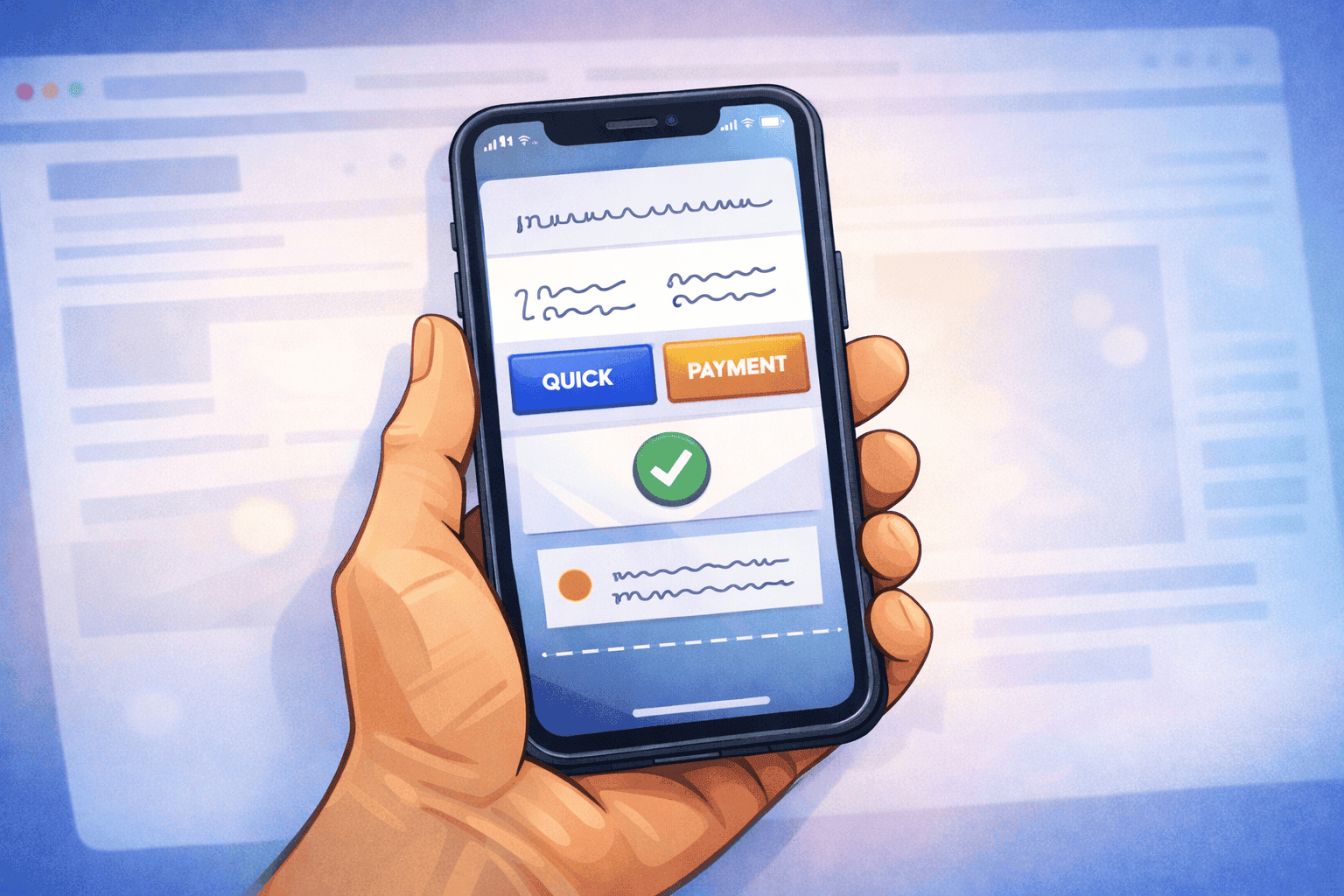Сделать скриншот экрана своего смартфона для того, чтобы быстро зафиксировать что-то важное или интересное, сегодня не проблема. О том, как это сделать, знают практически все пользователи современных устройств. Однако можно ведь произвести видеозахват того, что отображается на дисплее. Эта функция тоже проста в обращении, но многие пользователи о ней не подозревают. Давайте устранять пробел в знаниях.

Стоит заметить, что мы рассмотрим сразу несколько способов произвести запись экрана на Android как встроенными средствами, так и при помощи сторонних программ.
Запись при помощи программных средств Android
Android имеет встроенную возможность записи экрана в течение некоторого времени, однако она не так проста в обращении, как хотелось бы. Судя по всему, ситуация исправится лишь с выходом Android Q, бета-версия которой и имеет эту опцию.
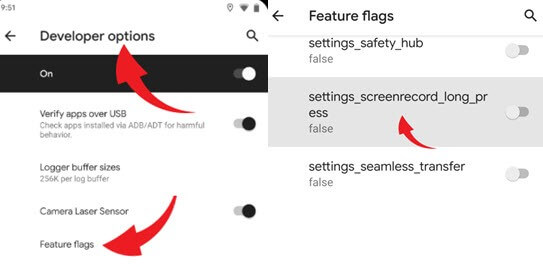
Перейдите к параметрам разработчика в настройках, прокрутите их вниз до пункта settings_screenrecord_long_press и включите функцию с помощью кнопки переключения
Теперь вам нужно будет использовать кнопку питания. Нажав и удерживая ее, попытайтесь сделать скриншот (в зависимости от модели нужно нажать, как правило, на одну из кнопок регулировки громкости). Должно появиться подменю с выбором опций записи. Теперь нажмите кнопку «Начать запись»
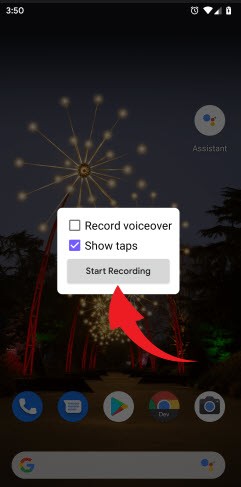
Mobizen Screen Recorder
Ну а теперь пара вариантов для тех, кто не имеет возможности установить бета-версию. Во-первых, это программа Mobizen Screen Recorder. Она удобна в использовании, но при этом имеет встроенную рекламу в базовой версии. Приложение позволяет записывать видео в HD и не только захватывать видеопоток, но и редактировать его в дальнейшем. Premium-версия избавит вас от рекламы, а также позволит добавлять к видео свой уникальный водяной знак.
AZ Screen Recorder
В отличие от предыдущей программы, эта не имеет рекламы, но продвинутая версия откроет доступ к ряду возможностей. Хотя и базовых вещей вам будет достаточно. Вы сможете приостанавливать запись видео, если потребуется, а также редактировать готовый файл при помощи весьма продвинутых инструментов, включающих и создание анимированных GIF-файлов из исходного видео.
Еще больше материалов вы можете найти в нашем канале в Телеграм.